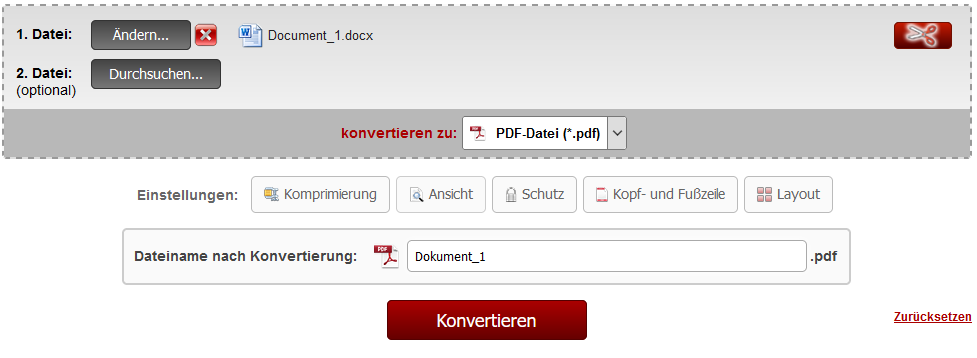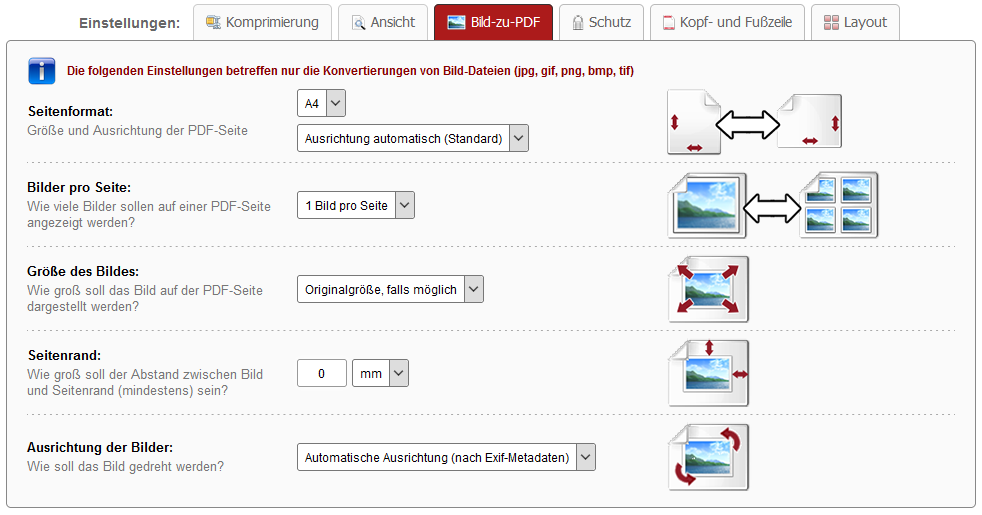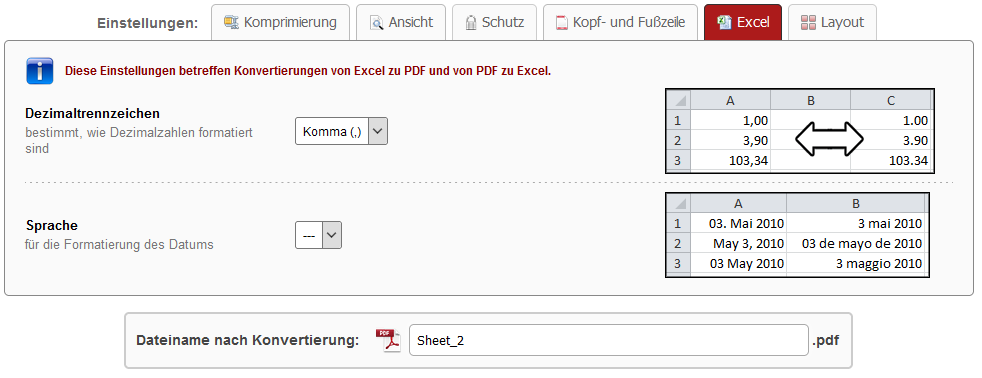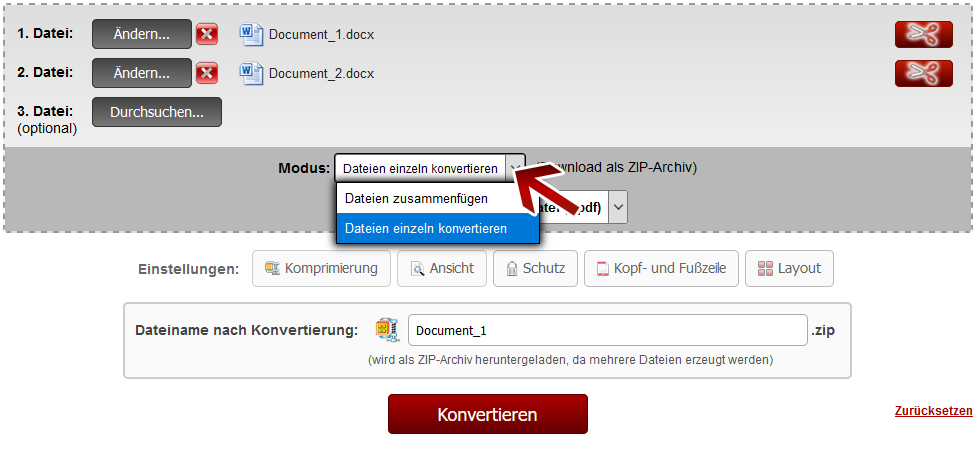FunktionenAlle Funktionen des Online-PDF-Konverters im ÜberblickAlle Konvertierungen erfolgen online - somit wird keine Installation einer Software benötigt! Der gesamte Vorgang geschieht innerhalb kürzester Zeit und mit verständlicher Bedienoberfläche. Insgesamt werden 16 nützliche Funktionen zur Verfügung gestellt, die alle in einer einzigen Benutzeroberfläche integriert sind und daher miteinander kombiniert werden können: |
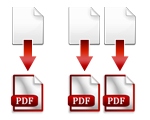 | Konvertierung zu PDF |
Es können zahlreiche Formate in eine PDF-Datei konvertiert bzw. umgewandelt werden. Die Dateigröße darf 150 MB nicht überschreiten. Wählen Sie Ihre gewünschte Datei aus und klicken Sie anschließend auf "Konvertieren". 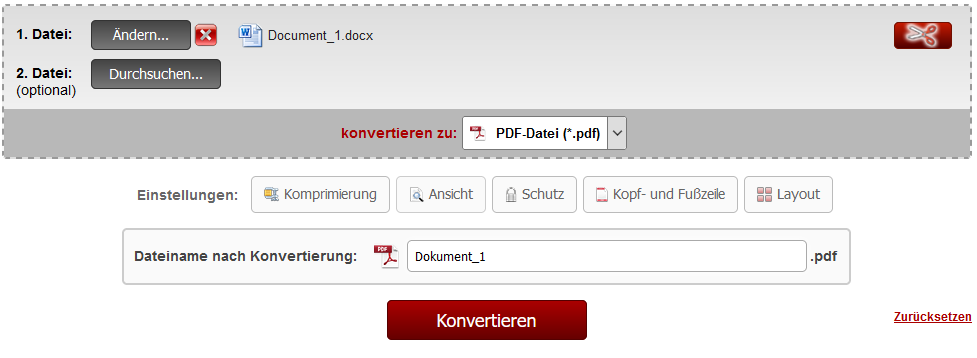  | Hinweis: Konvertierte Dateien im Download-Ordner |
Nach der Konvertierung und dem anschließenden Download können Sie die Datei im Download-Ordner finden.  | Hinweis: Konvertierung von Bild zu PDF |
Bei einer Konvertierung von Bild-Dateien (jpg, gif, png, bmp, tif) zu einer PDF-Datei können Sie das Seitenformat, die Anzahl der Bilder pro Seite, den minimalen Abstand zum Seitenrand,die Größe des Bildes sowie die Ausrichtung des Bildes auf der PDF-Seite festlegen. Für diese Funktion klicken Sie in den Einstellungen auf "Bild-zu-PDF". 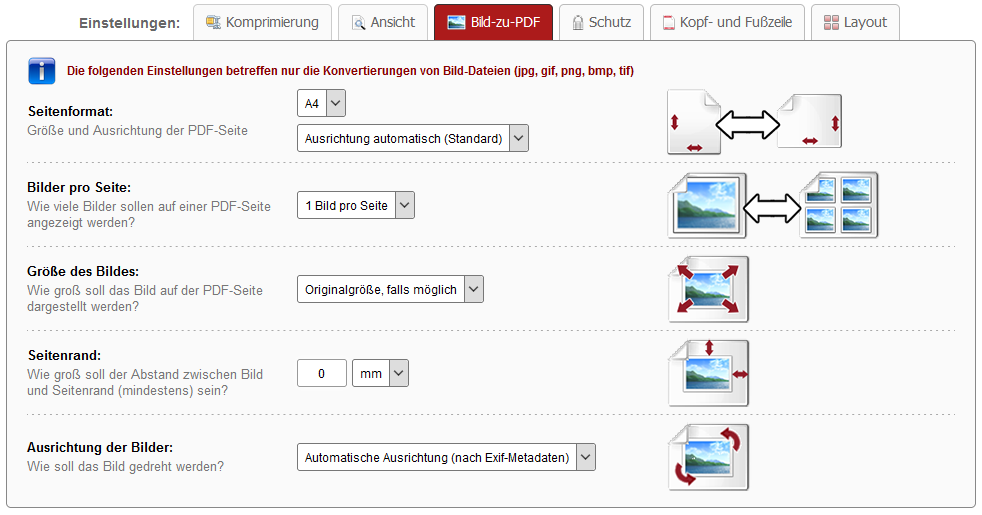  | Hinweis: Konvertierung von Excel zu PDF |
Bei einer Konvertierung von einer Excel-Datei zu einer PDF-Datei kann das Trennzeichen für Dezimalzahlen sowie die Sprache für das Datum festgelegt werden. Hierfür in den Einstellungen auf "Excel" klicken. 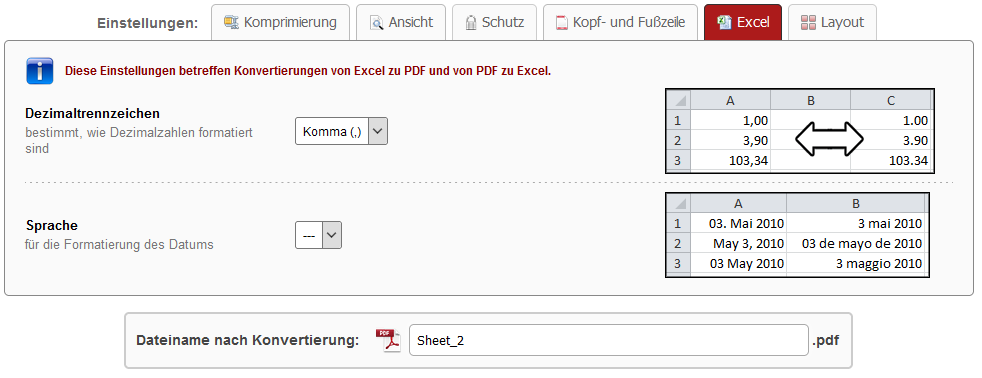
Mehrere Dateien jeweils einzeln, aber zeitgleich konvertieren: Um diese Einstellung vorzunehmen, wählen Sie nach der Dateiauswahl die Option 'Dateien einzeln konvertieren' aus. Nach der Konvertierung erhalten Sie ein ZIP-Archiv, welches alle konvertierten PDF-Dateien enthält. Wenn Sie diese Option nicht auswählen, werden zwar alle Dateien konvertiert, jedoch werden diese Dateien dann zusammengefügt und Sie erhalten eine einzige PDF-Datei nach der Konvertierung. 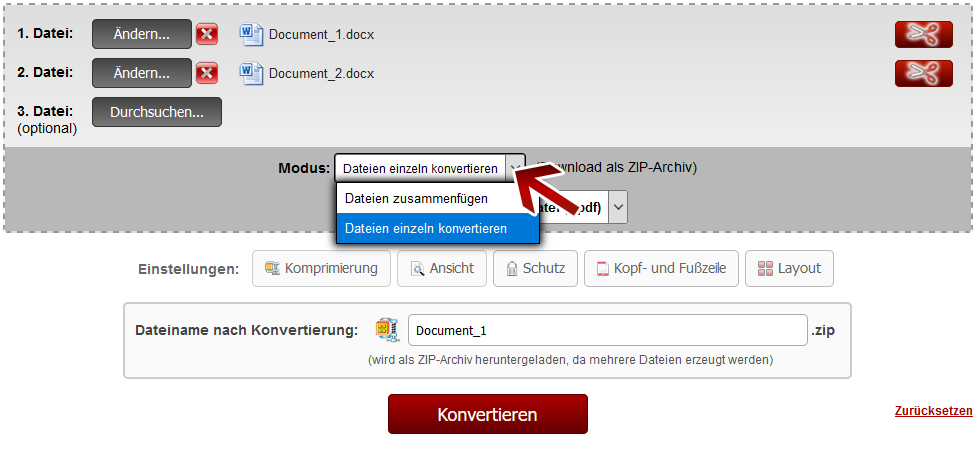  | Hinweis: Mehrere Dateien gleichzeitig markieren und hinzufügen |
Mit gedrückter Strg-Taste können im selben Datei-Dialog-Fenster auch mehrere Dateien gleichzeitig ausgewählt werden. Dies ermöglicht ein einfaches und schnelles Auswählen und Hinzufügen vieler Dateien.
Bild-PDF erzeugenWenn Sie als Ausgabeformat Bild-PDF auswählen, wird eine PDF-Datei erstellt, die wie ein eingescanntes Dokument aussieht und nur Bilder beinhaltet. Dadurch ist jedoch der Text nicht kopierbar und nicht auswählbar. 
 | Hinweis: Dateiname der konvertierten Datei angeben |
Erstellen Sie für Ihre Datei einen neuen Datei-Namen noch vor der Konvertierung. Standardmäßig wird ein Dateiname vorgeschlagen, der den Namen der ersten ausgewählten Datei enthält. Nach der Konvertierung und dem Download befindet sich die Datei standardmäßig im Download-Ordner (dieser kann in den Browser-Einstellungen angepasst werden). Wählen Sie einen aussagekräftigen Dateinamen, um die heruntergeladene Datei im Download-Ordner schneller finden zu können.  | |